วิธีลบไอคอนแอปพลิเคชันที่ซ้ำกันบน Android

เรียนรู้วิธีลบไอคอนแอป Android ที่ซ้ำกัน พร้อมเคล็ดลับการป้องกันข้อผิดพลาดในอนาคต

อินเทอร์เน็ตเป็นส่วนสำคัญในชีวิตประจำวันของเรา ซึ่งหลายๆ คนรู้สึกรำคาญเมื่ออินเทอร์เน็ตหยุดทำงานไปไม่กี่นาที นั่นเป็นเหตุผลที่พวกเขาต้องการตรวจสอบความเสถียรของการเชื่อมต่อโดยแสดงความเร็วอินเทอร์เน็ตในแถบสถานะของโทรศัพท์ หากคุณต้องการแสดงความเร็วอินเทอร์เน็ตบนโทรศัพท์ Samsung ของคุณด้วย คุณมาถูกที่แล้ว
บทความนี้จะแสดงวิธีแสดงความเร็วเครือข่ายบนแถบสถานะและกรอบการแจ้งเตือนบนโทรศัพท์ Samsung
แสดงความเร็วอินเทอร์เน็ตโดยไม่ต้องใช้แอพ
น่าเศร้าที่ Samsung ไม่ได้ใช้คุณสมบัติการวัดความเร็วบนโทรศัพท์ของพวกเขา ซึ่งหมายความว่าไม่มีคุณสมบัติการแสดงความเร็วเครือข่ายดั้งเดิมบนโทรศัพท์ Samsung เช่นเดียวกับที่มีในโทรศัพท์มือถือ Mi และ OnePlus แต่ไม่ต้องกังวล คุณไม่จำเป็นต้องรูทอุปกรณ์ของคุณหรือทำอะไรแปลก ๆ เพื่อดูความเร็วอินเทอร์เน็ตของคุณ เพียงแค่ใช้แอปของบุคคลที่สาม

ด้านล่างนี้คือ 4 แอปพลิเคชั่นสำหรับตรวจสอบความเร็วอินเทอร์เน็ตบนโทรศัพท์ Samsung ซึ่งทั้งหมดนี้ฟรีและจำเป็นต้องติดตั้งเพื่อใช้งานเท่านั้น นอกจากนี้ แอปพลิเคชันเหล่านี้ยังมีคุณสมบัติเพิ่มเติมอื่นๆ อีกด้วย คุณสามารถปรับแต่งหน่วยความเร็ว ความเร็วในการอัพโหลดและดาวน์โหลด และประเภทของข้อมูลที่แสดงได้
มาดูแอปพลิเคชั่นตรวจสอบความเร็วเครือข่ายสำหรับโทรศัพท์ Samsung กัน
1. เครื่องวัดความเร็วอินเทอร์เน็ต Lite
เมื่อคุณติดตั้งแอป คุณจะเห็นมาตรวัดความเร็วในแถบสถานะทันที เปิดแอปใดก็ได้เช่น YouTube แล้วเล่นวิดีโอ มิเตอร์จะแสดงความเร็วในการโหลด
โดยจะแสดงประวัติการใช้ข้อมูลทั้งหมด 30 วันในแต่ละวัน และรองรับทั้งข้อมูลมือถือและ Wifi
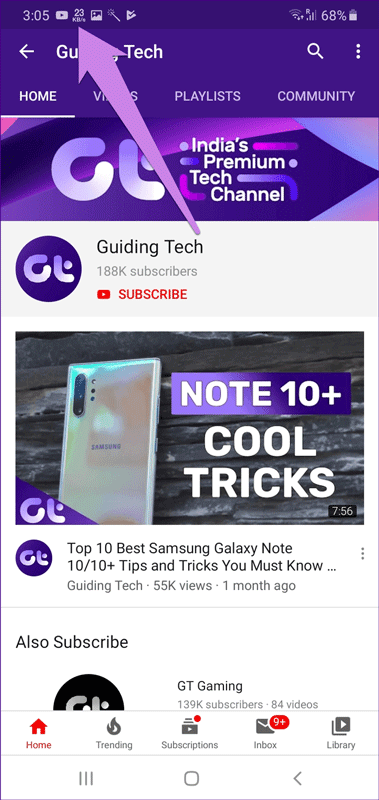
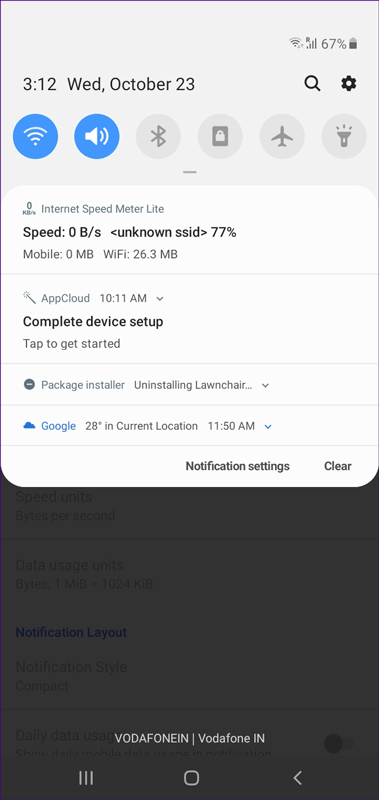
หากคุณชอบมิเตอร์เริ่มต้น คุณไม่จำเป็นต้องเปลี่ยนแปลงอะไรเลย แต่ถ้าคุณต้องการปรับแต่งให้เปิดแอป คุณจะเห็นตารางประวัติข้อมูลทันที คลิกที่ไอคอนสามจุดแล้วเลือกการตั้งค่า
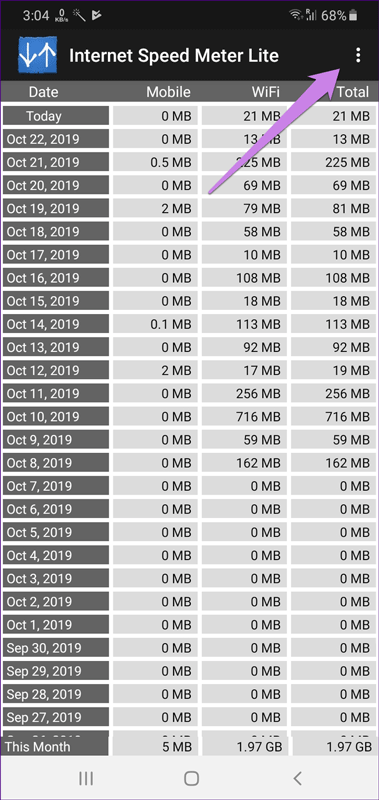
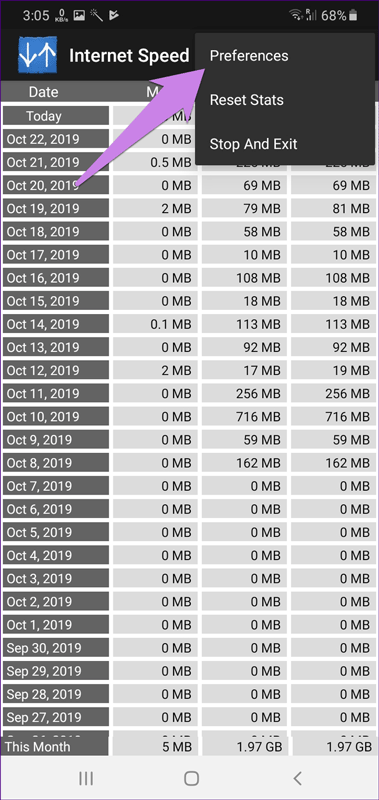
ที่นี่คุณสามารถเปิดใช้งานคุณสมบัติเพื่อแสดงความเร็วในการอัพโหลดและดาวน์โหลดในบานหน้าต่างการแจ้งเตือน โดยค่าเริ่มต้น จะแสดงเฉพาะความเร็วในการดาวน์โหลดเท่านั้น คุณยังสามารถเปลี่ยนหน่วยวัดความเร็วได้ในเวอร์ชันฟรี แอพที่น่าทึ่งนี้มีน้ำหนักเพียง 1MB
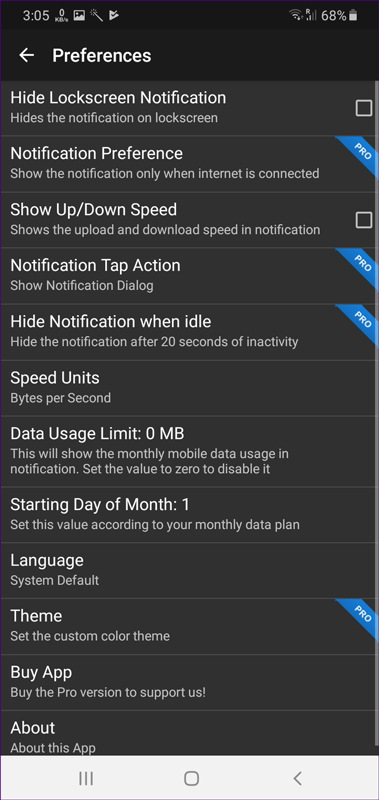
2. Netspeed Indicator: เครื่องวัดความเร็วอินเทอร์เน็ต
แอพตรวจสอบความเร็วเครือข่ายอื่นที่คุณสามารถใช้ได้คือ NetSpeed Indicator แอปทำงานได้ทั้งในแถบสถานะและบานหน้าต่างการแจ้งเตือน มันแสดงความเร็วในการดาวน์โหลดโดยรวม คุณสามารถเปลี่ยนเพื่อแสดงเฉพาะความเร็วในการดาวน์โหลดหรืออัพโหลดในการตั้งค่า
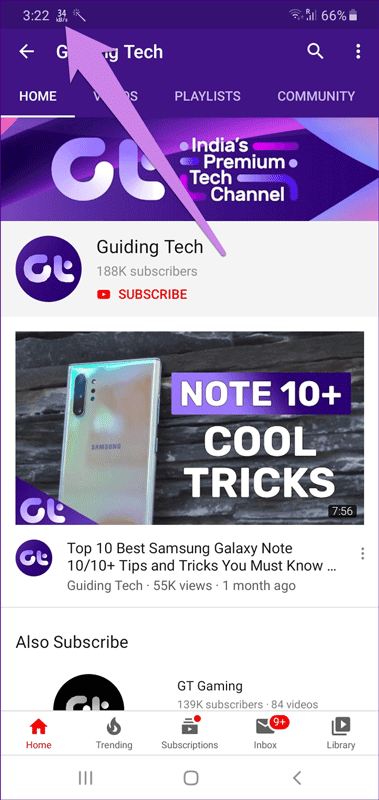
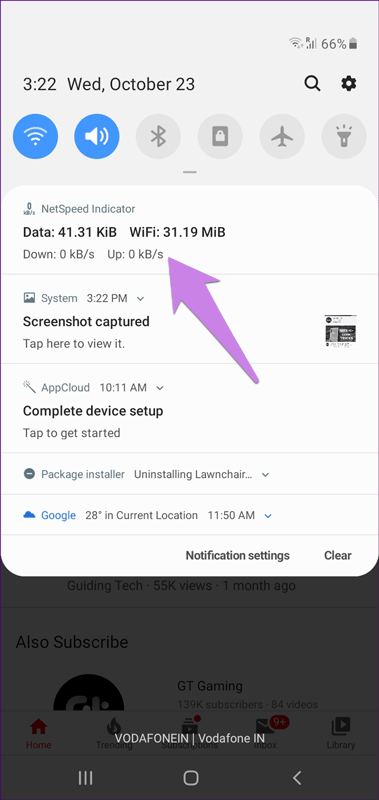
ด้วยความจุเพียง 700KB แอปนี้มีการตั้งค่ามากมาย เช่น การใช้ Wifi รายวันและข้อมูลมือถือ ซึ่งจะถูกปิดใช้งานตามค่าเริ่มต้น และสามารถเปิดใช้งานได้ในการตั้งค่า คุณยังสามารถปิดแอปพลิเคชันได้ในกรณีที่คุณไม่ต้องการตรวจสอบความเร็วเครือข่าย แอปพลิเคชันยังอนุญาตให้เปลี่ยนหน่วยวัดความเร็วและไม่ติดตามการใช้ข้อมูล มันแสดงเฉพาะการใช้ข้อมูลรายวันเท่านั้น
3. เครื่องวัดความเร็วอินเทอร์เน็ต
หากคุณกำลังมองหาแอปที่ให้คุณปรับแต่งทุกแง่มุมของการตรวจสอบเครือข่ายได้ นี่คือแอปที่คุณต้องการ เมื่อเริ่มต้น คุณสามารถเปลี่ยนสีและตำแหน่งของมิเตอร์ในแถบสถานะได้ คุณสามารถปรับแต่งขนาดของมันได้ และหากคุณไม่ต้องการให้ปรากฏในแถบสถานะ คุณสามารถใช้วิดเจ็ตแบบลอยได้ แอปจะแสดงความเร็วในการอัพโหลดและดาวน์โหลดในแถบสถานะ
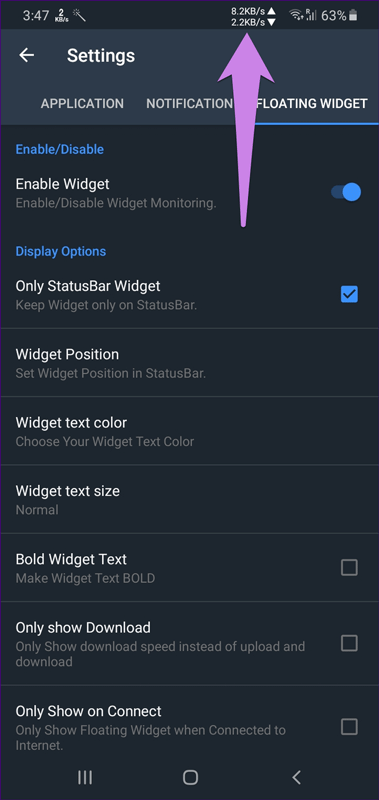
แอปติดตามการใช้ข้อมูลแยกกันสำหรับทั้งข้อมูลมือถือและ Wifi มันยังนำเสนอฟีเจอร์ทดสอบความเร็วในตัวอีกด้วย
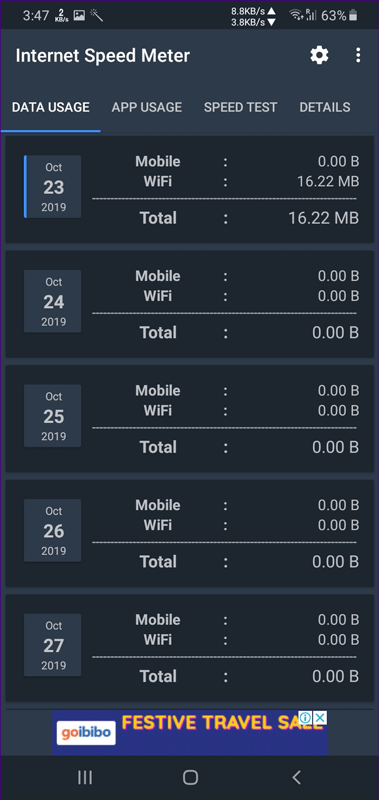
นอกจากนี้ แอปพลิเคชันยังอนุญาตให้ดูข้อมูลที่เกี่ยวข้องกับโทรศัพท์ เช่น ข้อมูลเครือข่าย ข้อมูลอุปกรณ์ ( CPUหน้าจอ ประเภทแป้นพิมพ์ ฯลฯ)
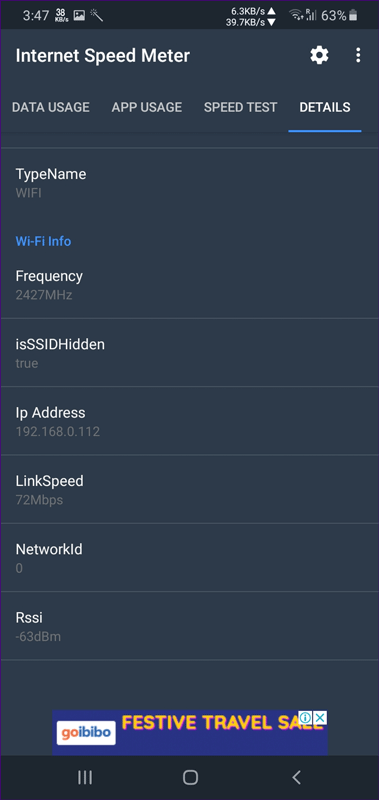
หากต้องการเปิดใช้งานมาตรวัดความเร็วในกรอบการแจ้งเตือน ให้เข้าถึงการตั้งค่าแอปโดยแตะไอคอนการตั้งค่า จากนั้นไปที่แท็บการแจ้งเตือนเปิดเปิดใช้งานการแจ้งเตือน คุณสมบัติทั้งหมดนี้รวมอยู่ในแอปพลิเคชั่นขนาด 2MB
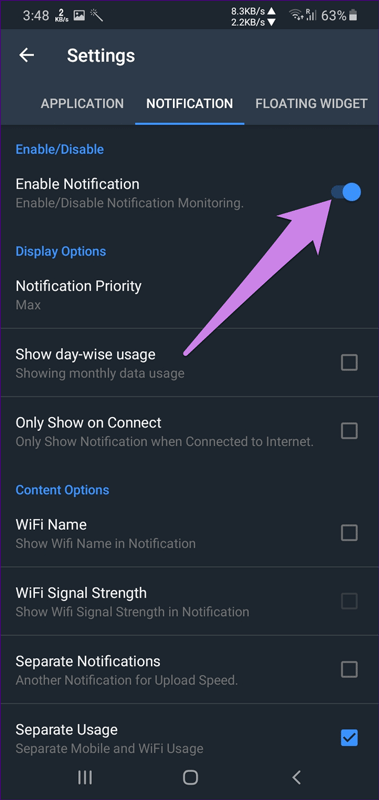
4. การตรวจสอบข้อมูล: Net-Meter แบบธรรมดา
เมื่อตรวจสอบความเร็ว แอปนี้จะแสดงเฉพาะความเร็วในการดาวน์โหลดในแถบสถานะ แต่หากดูที่ช่องแจ้งเตือนก็จะเห็นข้อมูลมากมายทั้งความเร็วอินเทอร์เน็ตปัจจุบันและปริมาณการใช้ข้อมูลโดยรวม

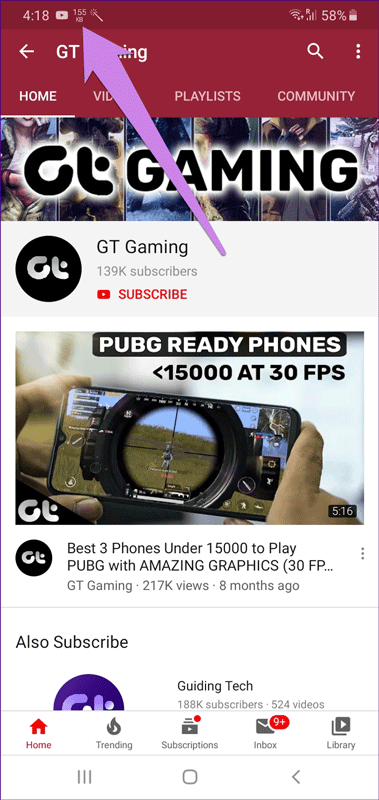
นอกจากความสามารถในการแสดงความเร็วอินเทอร์เน็ตในแถบสถานะแล้วแอปพลิเคชั่นนี้ยังตรวจสอบการเชื่อมต่อเครือข่ายทั้งหมดบนโทรศัพท์แบบเรียลไทม์ คุณสามารถดูกราฟการ Ping และเครื่องมือติดตามเส้นทางได้ นอกจากนี้แอปยังแสดงกราฟแบบเรียลไทม์และการใช้ข้อมูล นอกจากนี้ยังแสดงประวัติการใช้ข้อมูล 30 วันด้วย แอปพลิเคชันมีน้ำหนักประมาณ 5MB
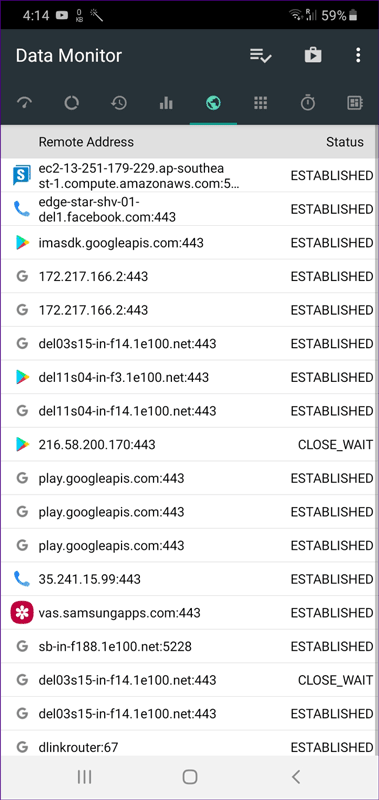
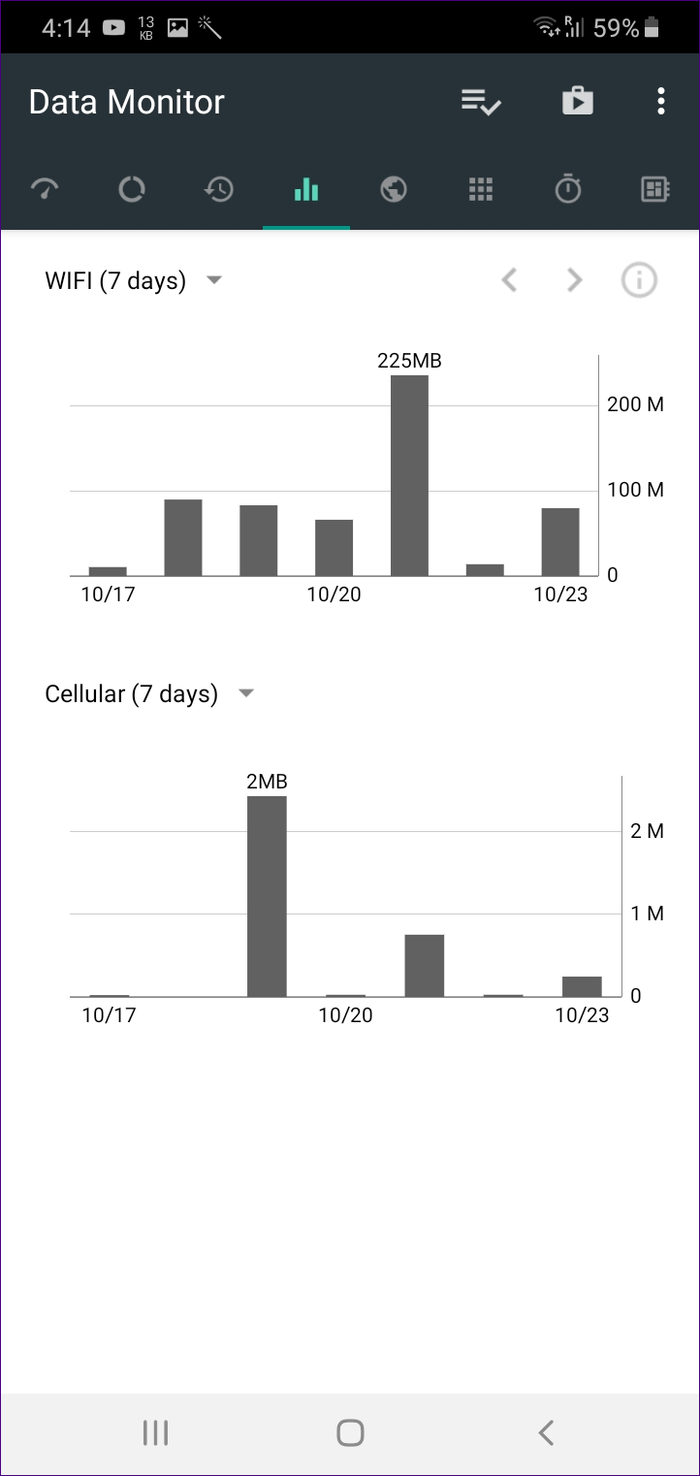
แอปของบุคคลที่สามเหล่านี้ทำงานได้ดีเมื่อต้องแสดงความเร็วเครือข่ายในแถบสถานะ แม้ว่าจะทำงานได้ดี แต่ผู้ใช้ยังคงชอบฟีเจอร์ในตัวแทนการดาวน์โหลดแอป หวังว่า Samsung จะเพิ่มฟีเจอร์นี้ในอนาคต
ขอให้คุณประสบความสำเร็จ!
เรียนรู้วิธีลบไอคอนแอป Android ที่ซ้ำกัน พร้อมเคล็ดลับการป้องกันข้อผิดพลาดในอนาคต
หลายคนมักชาร์จแบตเตอรี่นานเกินไป แอปเหล่านี้ช่วยในการจัดการการชาร์จแบตเตอรี่เพื่อหลีกเลี่ยงปัญหาที่เกิดขึ้น
เรียนรู้วิธีแทนที่บริการ Google Play บน Android ด้วย MicroG สำหรับการเข้าถึงแอปโดยไม่พึ่งพา Google.
เรียนรู้วิธีปิดหรือรีสตาร์ทโทรศัพท์ Samsung Galaxy S22, S21 และ S20 ของคุณด้วยวิธีง่ายๆ และเคล็ดลับสำคัญในการใช้งาน.
เมื่อให้สิทธิ์การเข้าถึงอินเทอร์เน็ตของ Samsung เราจะใช้เว็บไซต์ที่มีฟังก์ชันครบครัน เช่น การถ่ายภาพ ไมโครโฟน... เพื่อให้บริการงานของเรา
พวกเราส่วนใหญ่รู้วิธีคัดลอกและวางข้อความบนคอมพิวเตอร์ แต่เมื่อพูดถึงโทรศัพท์ Android สิ่งต่างๆ จะซับซ้อนเนื่องจากไม่มีทางลัดหรือเมนูคลิกขวา
เกมแพดจำนวนมากสามารถเปลี่ยนสมาร์ทโฟนของคุณให้เป็นอุปกรณ์พกพาได้ แต่มีเกม Android เพียงไม่กี่เกมเท่านั้นที่รองรับการควบคุมทางกายภาพ
แอปพลิเคชัน Metropolis 3D City เป็นแอปพลิเคชันวอลเปเปอร์สด โดยใช้ภาพเมือง 3 มิติที่ตั้งเป็นวอลเปเปอร์อุปกรณ์ Android ซึ่งสามารถเคลื่อนไหวได้ตามการกระทำของคุณ
Google Pixel 4a เป็นหนึ่งในสมาร์ทโฟนระดับกลางที่ร้อนแรงที่สุดที่ผู้ที่ชื่นชอบเทคโนโลยีเกือบทุกคนทั่วโลกต่างรอคอยอย่างใจจดใจจ่อ
ด้วยโทรศัพท์ Xiaomi คุณจะเลือกบัญชีผู้ติดต่อเพื่อส่งข้อความฉุกเฉิน บทความด้านล่างนี้จะแนะนำให้คุณเปิดการโทรฉุกเฉินบนโทรศัพท์ Xiaomi








